App Inventor 2 Доступ к оборудованию Bluetooth Low Energy (BLE), передача данных и управление вводом-выводом


Bluetooth Low Energy (BLE) постепенно получает широкое распространение благодаря низкому энергопотреблению, низкой стоимости и простоте разработки. В этой статье в основном рассказывается, как использовать App Inventor 2 для разработки собственного мобильного телефона с нуля, используя более общий и простой подход. Стоимость устройства BLE App.
BLEи классическийBluetoothРазница Можно ссылаться:《Bluetooth с низким энергопотреблением (BLE) и Классический Bluetooth (SPP) Разница》。
В этой статье в основном используется общий аппаратный контроль доступа BLE.,представлятьОбщий метод подключения оборудования к App Inventor 2,Аналогичный аппаратный доступ аналогичен.
1. Монтажная проводка (особое внимание: обратитесь к руководству для VCC 3,3 В или 5 В, не делайте ошибку, чтобы не сжечь оборудование)
Вообще говоря, необходимо подключить следующие четыре порта. Независимо от того, какое оборудование Bluetooth или другое оборудование, эти четыре порта являются основными: VCC (положительный полюс), GND (заземляющий отрицательный полюс), TX, RX. Перекрестная проводка, пожалуйста. щелкните исходную ссылку внизу, чтобы увидеть схему подключения.
2. Тестирование инструмента последовательного порта
После завершения подключения мы должны сначала проверить подключение оборудования Bluetooth. Однако, поскольку оборудование Bluetooth существует изолированно, мы не можем проверить, какие данные отправляет ему мобильное приложение, и не можем позволить ему отправлять данные в мобильное приложение. На данный момент вам необходимо использовать инструменты последовательного порта.
Что такое инструмент последовательного порта?
Инструмент последовательного порта обычно представляет собой программное обеспечение на компьютере, которое в сочетании с линией UART может выполнять двустороннюю передачу данных с помощью оборудования. Линия UART выглядит следующим образом:

На компьютере установлено множество инструментов и программного обеспечения последовательного порта.,МожетНажмите здесь, чтобы скачать。
Обратите внимание: перед использованием программного обеспечения последовательного порта обычно необходимо установить драйвер, предоставленный производителем оборудования.
Откройте последовательный порт на компьютере:
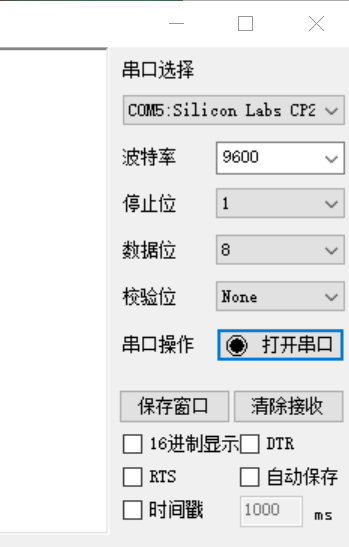
Световой индикатор на UART загорится, указывая на то, что последовательный порт открыт:

Тестовая связь с оборудованием BLE (прозрачная передача данных)
Мобильное приложение отправляет данные, а оборудование BLE (последовательный порт компьютера) считывает и печатает данные; оборудование BLE (последовательный порт компьютера) отправляет данные, а мобильное приложение получает и распечатывает данные.
Используйте собственное тестовое приложение производителя для проведения тестирования связи:
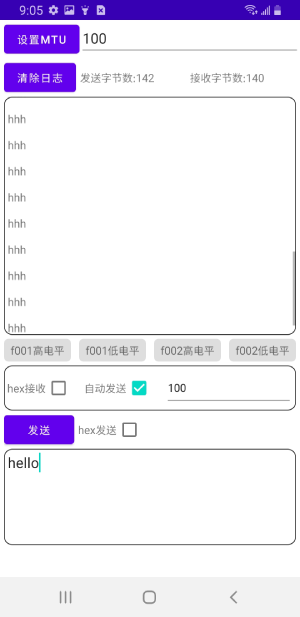
Используйте инструмент последовательного порта компьютера для просмотра данных связи:
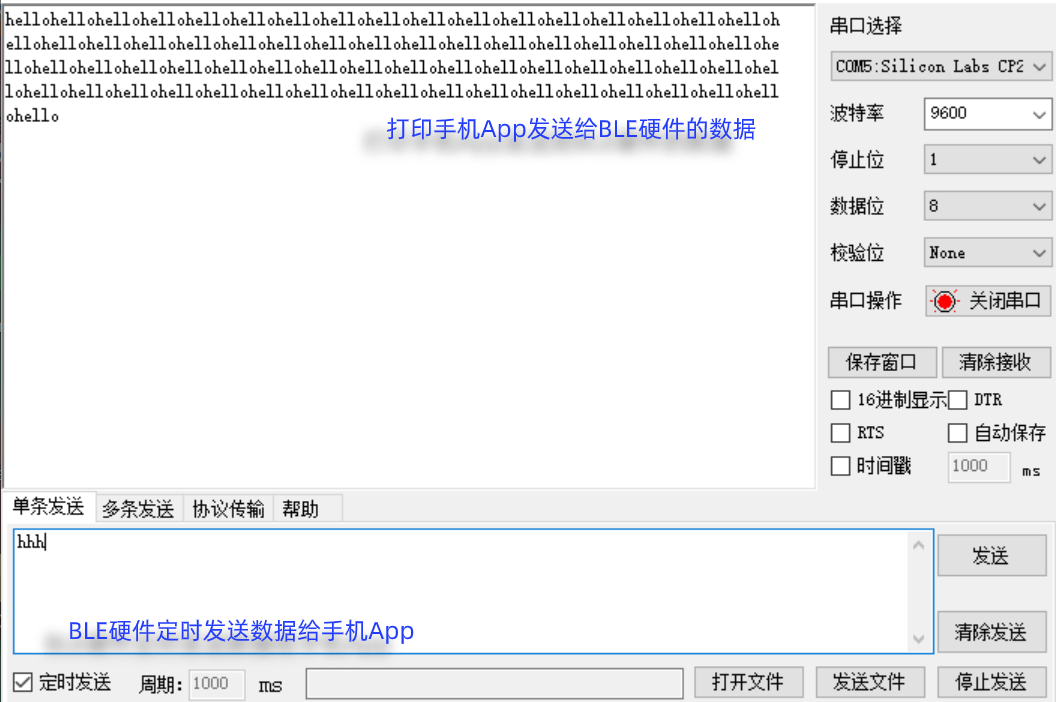
АТ-команда управления
В дополнение к вышеупомянутой прозрачной передаче данных обычное оборудование также поддерживает инструкции внутреннего контроля (например, установка паролей подключения, запрос аппаратных адресов, подключение к другому Bluetooth в основном режиме и т. д.).
Примечание. Только когда BRTS подключен к GND, могут выполняться команды управления, как показано на рисунке:

AT начинается с инструкций управления; не-AT начинается с прозрачных данных передачи:
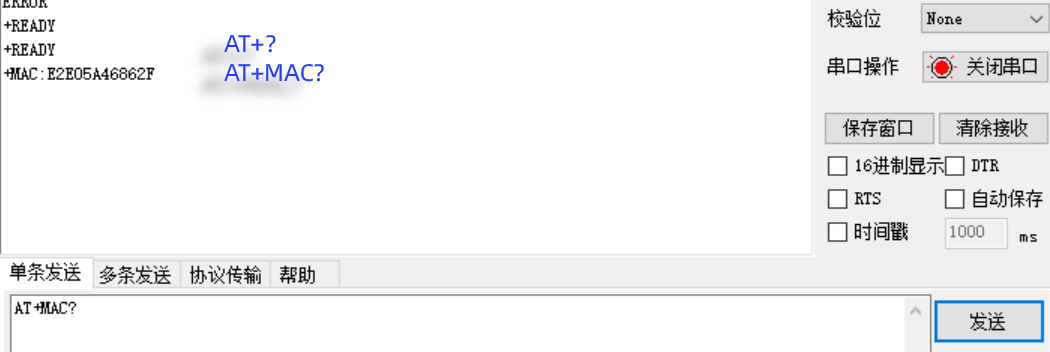
Здесь мы демонстрируем только инструкции, требующие состояния оборудования и MAC-адреса. Разумеется, разные производители предоставляют разные инструкции AT. Подробную информацию см. в инструкциях по оборудованию, предоставленных производителями.
Роли устройства BLE в основном делятся на две роли,Ведущий (Masterили Центральный) и Ведомый (Периферийное),Только когда хост и подчиненное устройство установят соединение, они смогут отправлять и получать данные друг другу.
- Хост, хост может инициировать сканирующее соединение с ведомым устройством. Например, мобильный телефон обычно используется в качестве хост-устройства BLE.
- Подчиненная машина. Подчиненная машина может только транслировать и ждать соединения от главной машины. Например, смарт-браслет используется в качестве ведомого устройства BLE (приведенная выше демонстрация прозрачной передачи данных показывает, что оборудование BLE используется в качестве ведомого устройства).
Управление портом ввода-вывода

Вы можете использовать приложение, предоставленное производителем, для проведения Управление портом ввода-вывода, вы также можете использовать приложение Inventor 2 Программирование контролирует высокий/низкий уровень порта ввода-вывода, соответствующий включению/выключению светодиода.
3. App Inventor 2 для разработки собственного приложения Bluetooth.
В основном используется BlueToothLE расширять,кликните сюдаПосмотреть документацию на китайском языке。BLEBluetoothОсобенность в том, что сопряжение не требуется.,После сканирования устройства вы можете подключиться напрямую и общаться.
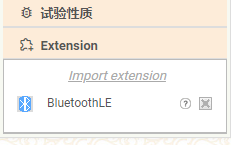
Пример разработки приложения Bluetooth
Демо-справочный интерфейс выглядит следующим образом:
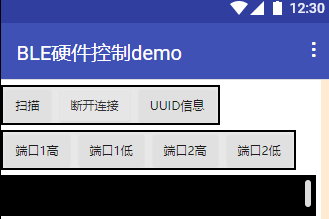
Сканируйте устройства Bluetooth, код следующий:

После завершения сканирования список устройств отображается в компоненте «Окно отображения списка»:

Нажмите на целевое устройство в списке (обычно в документации к оборудованию есть инструкции, а имя отмечено специальной пометкой. Код для подключения к устройству Bluetooth выглядит следующим образом:
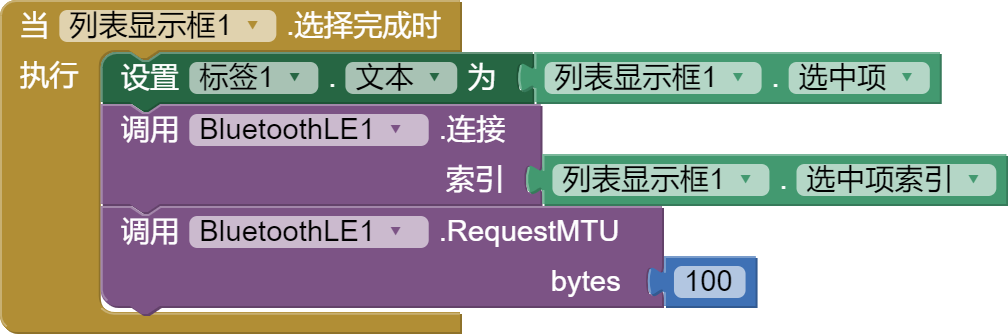
Оборудование для управления приложениями Bluetooth
Начните управлять портами ввода-вывода, связанными с оборудованием,Отправить высокий/низкий уровень,Контрольный светодиод включается и выключается,Код выглядит следующим образом:
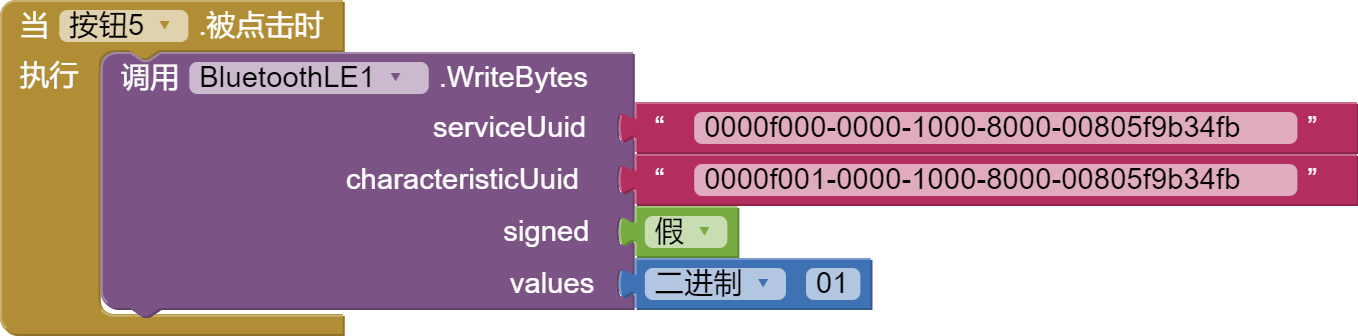
в:
- значения — представляет данные для отправки (здесь один байт 0x01, обозначающий высокий уровень)
- signed - выражатьvaluesЯвляются ли данные числовым значением со знаком(
ФальшивыйУказывает беззнаковый) - serviceUuid — UUID службы.,С точки зрения непрофессионала, этоУникальный идентификатор оборудования
- характеристикаUuid — Характеристика UUID,В общем, это аппаратное обеспечение.Уникальный идентификатор функции
Как получить UUID:
Два UUID в приведенном выше коде — это всего лишь UUID портов управления вводом-выводом оборудования нашего тестового объекта.,UUID разных аппаратных средств различны. Для получения подробной информации вы можете проверить документацию, предоставляемую аппаратным обеспечением, или исходный код Java, предоставленный производителем.,Обычно предоставляется.
Пример аппаратного UUID выглядит следующим образом:
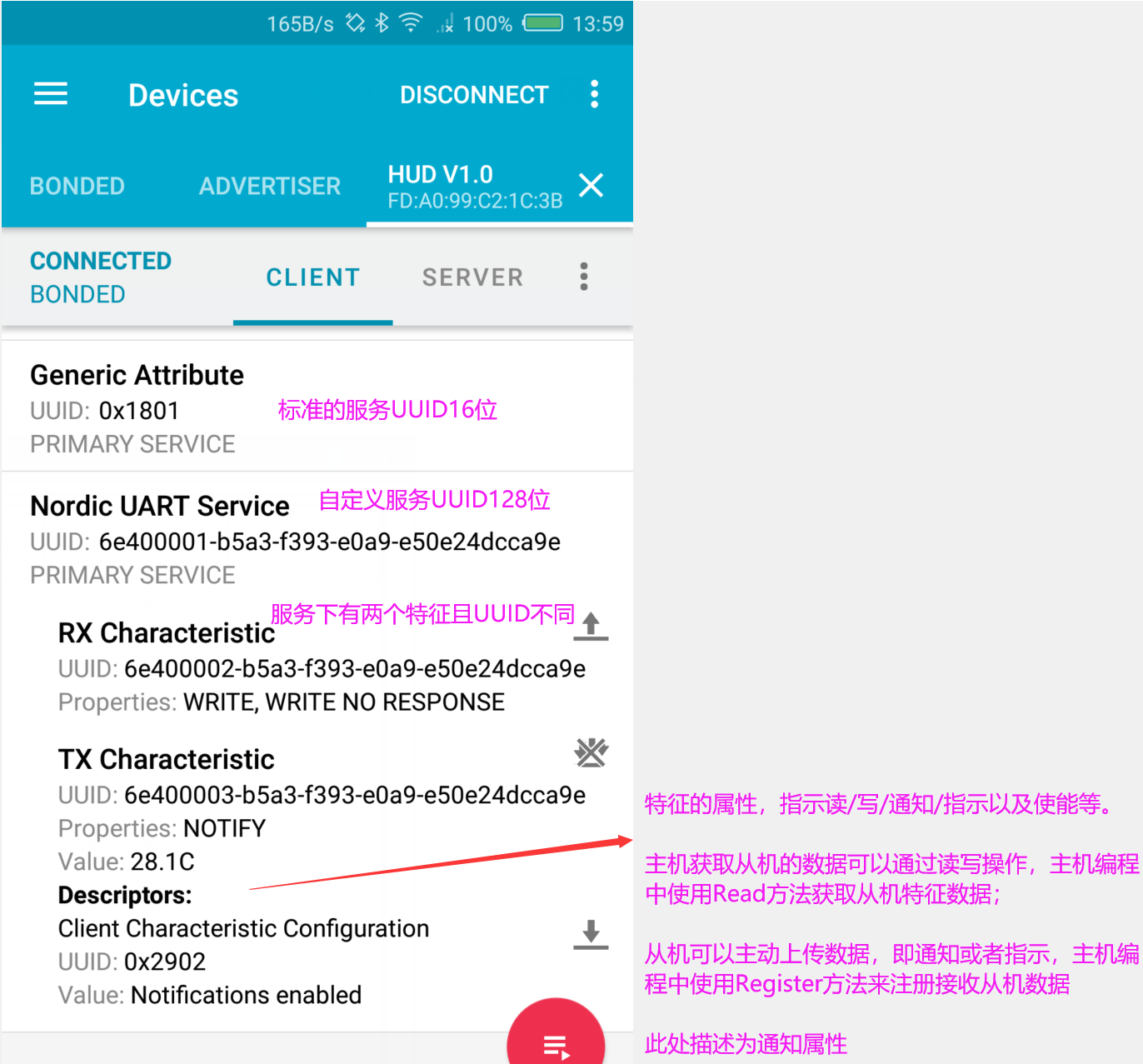
UUID делится на стандартный UUID и UUID, определенный производителем.
- Стандартный UUID: опубликован SIG с использованием базы UUID. + 16-битная форма UUID,Например, служба измерения сердечного ритмаUUIDда
0x180D,использовалUUIDБаза:00000000-0000-1000-8000-00805F9B34FB。 - UUID, определенный производителем: также используется база UUID. + 16-битная форма UUID,Определяется производителем,нравитьсяBLEСлужба последовательного портаUUIDда
0x001,использовалUUIDБаза:6E400001-B5A3-F393-E0A9-E50E24DCCA9E。

Неразрушающее увеличение изображений одним щелчком мыши, чтобы сделать их более четкими артефактами искусственного интеллекта, включая руководства по установке и использованию.

Копикодер: этот инструмент отлично работает с Cursor, Bolt и V0! Предоставьте более качественные подсказки для разработки интерфейса (создание навигационного веб-сайта с использованием искусственного интеллекта).

Новый бесплатный RooCline превосходит Cline v3.1? ! Быстрее, умнее и лучше вилка Cline! (Независимое программирование AI, порог 0)

Разработав более 10 проектов с помощью Cursor, я собрал 10 примеров и 60 подсказок.

Я потратил 72 часа на изучение курсорных агентов, и вот неоспоримые факты, которыми я должен поделиться!
Идеальная интеграция Cursor и DeepSeek API

DeepSeek V3 снижает затраты на обучение больших моделей

Артефакт, увеличивающий количество очков: на основе улучшения характеристик препятствия малым целям Yolov8 (SEAM, MultiSEAM).

DeepSeek V3 раскручивался уже три дня. Сегодня я попробовал самопровозглашенную модель «ChatGPT».

Open Devin — инженер-программист искусственного интеллекта с открытым исходным кодом, который меньше программирует и больше создает.

Эксклюзивное оригинальное улучшение YOLOv8: собственная разработка SPPF | SPPF сочетается с воспринимаемой большой сверткой ядра UniRepLK, а свертка с большим ядром + без расширения улучшает восприимчивое поле

Популярное и подробное объяснение DeepSeek-V3: от его появления до преимуществ и сравнения с GPT-4o.

9 основных словесных инструкций по доработке академических работ с помощью ChatGPT, эффективных и практичных, которые стоит собрать

Вызовите deepseek в vscode для реализации программирования с помощью искусственного интеллекта.

Познакомьтесь с принципами сверточных нейронных сетей (CNN) в одной статье (суперподробно)

50,3 тыс. звезд! Immich: автономное решение для резервного копирования фотографий и видео, которое экономит деньги и избавляет от беспокойства.

Cloud Native|Практика: установка Dashbaord для K8s, графика неплохая

Краткий обзор статьи — использование синтетических данных при обучении больших моделей и оптимизации производительности

MiniPerplx: новая поисковая система искусственного интеллекта с открытым исходным кодом, спонсируемая xAI и Vercel.

Конструкция сервиса Synology Drive сочетает проникновение в интрасеть и синхронизацию папок заметок Obsidian в облаке.

Центр конфигурации————Накос

Начинаем с нуля при разработке в облаке Copilot: начать разработку с минимальным использованием кода стало проще

[Серия Docker] Docker создает мультиплатформенные образы: практика архитектуры Arm64

Обновление новых возможностей coze | Я использовал coze для создания апплета помощника по исправлению домашних заданий по математике

Советы по развертыванию Nginx: практическое создание статических веб-сайтов на облачных серверах

Feiniu fnos использует Docker для развертывания личного блокнота Notepad

Сверточная нейронная сеть VGG реализует классификацию изображений Cifar10 — практический опыт Pytorch

Начало работы с EdgeonePages — новым недорогим решением для хостинга веб-сайтов

[Зона легкого облачного игрового сервера] Управление игровыми архивами


